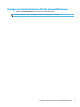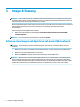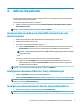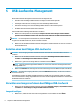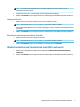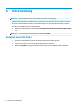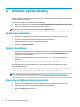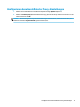HP ThinUpdate Administrator's Guide
5 USB-Laufwerks-Management
Mit der USB-Laufwerk-Management-Funktion können Sie Folgendes tun:
● Erstellen eines bootfähigen USB-Laufwerks aus Images auf dem lokalen Speicher
● Hinzufügen oder Entfernen von Images von einem bootfähigen USB-Laufwerk
● Extrahieren Sie Images von einem bootfähigen USB-Laufwerk an den lokalen Speicher
● Ein USB-Laufwerk wiederherstellen und formatieren
Um den USB-Laufwerk-Management-Bildschirm zu önen:
▲ Wählen Sie im Hauptmenü des HP ThinUpdate Kopieren Sie Thin-Client-Images zwischen lokalen
Speichern und einem USB-Laufwerk oder formatieren und stellen Sie ein USB-Laufwerk wieder her.
HINWEIS: Um zum Hauptmenü zurückzukehren, wählen Sie Zurück.
So geben Sie das USB-Laufwerk an, das Sie verwalten möchten:
▲ Wählen Sie auf dem Bildschirm USB-Laufwerk-Management ein USB-Laufwerk aus der Liste am oberen
Rand des Bildschirms.
Erstellen eines bootfähigen USB-Laufwerks
ACHTUNG: Dieser Vorgang formatiert das USB-Laufwerk und löscht alle vorhandenen Daten auf dem
Laufwerk.
1. Wählen Sie auf dem Bildschirm USB-Laufwerk-Management Bootfähiges Windows-USB-Laufwerk
erstellen oder Bootfähiges Linux-USB-Laufwerk erstellen.
2. Wählen Sie +, geben Sie eine Image-Datei an und wählen Sie dann Önen.
TIPP: Fügen Sie weitere Image-Dateien mithilfe von + hinzu oder entfernen Sie Image-Dateien falls
nötig mithilfe von –.
3. Wählen Sie Anwenden aus und folgen Sie dann den Anweisungen auf dem Bildschirm (falls zutreend).
HINWEIS: Sie können den Vorgang abbrechen, indem Sie Abbrechen auswählen, nachdem das Laufwerk
formatiert worden ist.
HP ThinUpdate reduziert die Größe des USB-Laufwerks auf 30 GB, wenn das Laufwerk größer als 32 GB ist,
wenn Sie ein HP ThinPro-Image ausgewählt haben und wenn Sie HP ThinUpdate auf Windows 7 oder Windows
Embedded Standard 7 ausführen.
Verwalten von Images auf einem bootfähigen USB-Laufwerk
▲ Wählen Sie auf dem Bildschirm USB-Laufwerk-Management Windows-Images (*.ibr) auf USB-Laufwerk
verwalten oder Linux-Images (*.dd.gz) auf USB-Laufwerk verwalten.
Images hinzufügen
1. Wählen Sie +, wählen Sie eine oder mehrere Image-Dateien aus und wählen Sie dann Önen.
6 Kapitel 5 USB-Laufwerks-Management